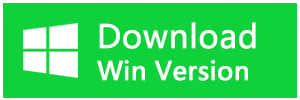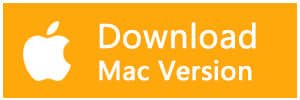Résumé:
Regardez ici car l'article ci-dessous montrera les solutions pour résoudre l'erreur de clé USB non reconnue à l'aide du meilleur outil de récupération de données - Bitwar Data Recovery!
Parfois, la connexion d'un lecteur USB au PC peut rencontrer le message d'erreur comme lecteur flash USB non reconnu. Cela se produit généralement si le lecteur USB est corrompu ou si Windows ne le reconnaît pas. Supposons que Windows ne reconnaisse pas le lecteur USB, il peut y avoir une perte de données probable sur le lecteur USB.

Quelle est la cause?
L'erreur lecteur flash USB non reconnu se produit généralement lorsque nous connectons le lecteur USB ou tout autre périphérique de stockage à l'aide d'un câble de données USB au PC. Cela peut être dû au périphérique USB corrompu ou à Windows incapable de reconnaître votre périphérique. L'autre raison peut être que la clé USB n'est pas insérée correctement.
Si de tels cas se produisent, il y a de fortes chances que vous perdiez vos données vitales enregistrées sur un périphérique USB car elles pourraient être corrompues. Lorsque cette erreur se produit, nous supposons que le lecteur USB est mort, ce qui peut être le pire scénario. Cela peut être dû à des ports USB morts, à un problème de partition avec le lecteur USB ou à des problèmes de pilote sous Windows.
Solutions pratiques pour corriger l'erreur Clé USB non reconnue sur la fenêtre
Nous avons répertorié certaines des meilleures méthodes pour réparer et corriger erreur de lecteur flash non reconnu. Pour surmonter l'erreur sous Windows, vous pouvez essayer les solutions répertoriées ci-dessous:
Solution 1: Vérifiez les ports USB du PC
Solution 2: Mettre à jour les pilotes obsolètes sur PC
Solution 3: Formatez votre clé USB.
Donc, plus important encore, avant d'appliquer ces solutions, assurez-vous de récupérer toutes les données essentielles qui sont conservées dans la clé USB pour éviter la perte de données en utilisant un outil de récupération de données.
Récupérer des données sur lecteur USB
Lorsque le lecteur USB est corrompu, il affiche 0 octet d'espace sur le lecteur USB. Donc, lorsque le lecteur USB est corrompu et ne fonctionne plus sur le PC, veuillez restaurer toutes les données essentielles du lecteur flash USB avec Bitwar Data Recovery.
Il prend en charge les systèmes d'exploitation Windows 7, 8, 10 et Mac. En outre, c'est le moyen le plus pratique et le plus simple de récupérer des données depuis une clé USB ou une carte SD sous Windows.
Suivez les étapes de récupération ci-dessous pour récupérer les données sur une clé USB ou une carte SD:
Étape 1. Téléchargez et installez le logiciel de récupération de données Bitwar en fonction de votre système d'exploitation.
Étape 2. Lancez le logiciel Bitwar Data Recovery et connectez la clé USB ou la carte SD au PC.
Étape 3. Sélectionnez la récupération USB et carte mémoire.
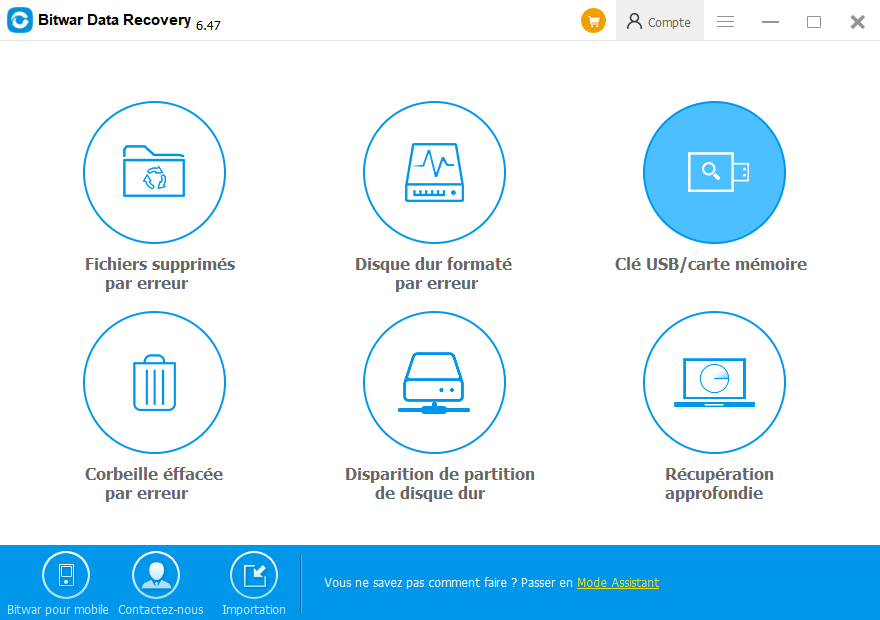
Étape 4. Choisissez le type de fichier que vous souhaitez récupérer et cliquez sur Suivant. (Vous pouvez tout sélectionner si vous souhaitez récupérer toutes sortes de données)
Étape 5. Double-cliquez pour prévisualiser les fichiers, puis appuyez sur Récupérer pour commencer à restaurer les données.
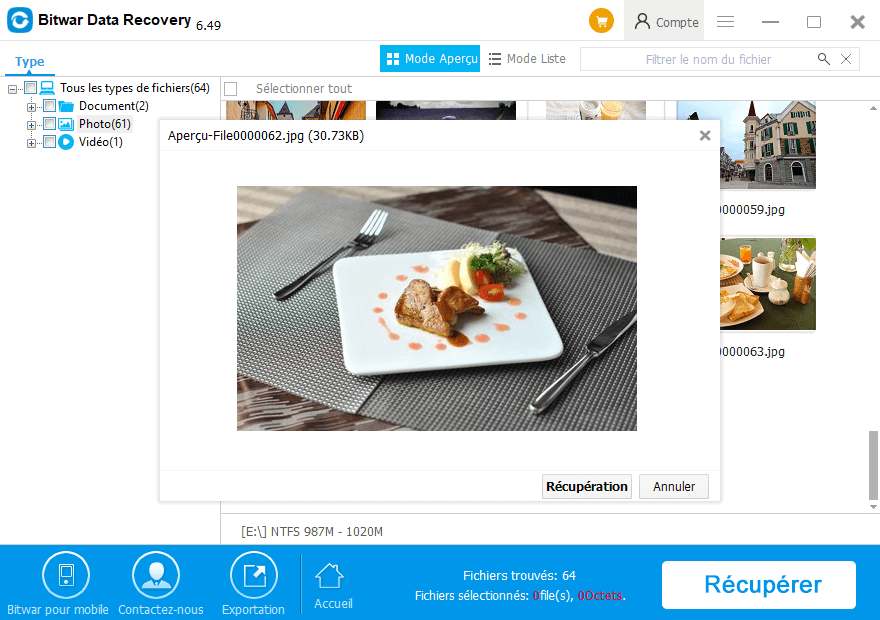
GARDEZ À L'ESPRIT: NE PAS récupérer les photos dans le MÊME lecteur USB ou la carte SD d'où vous avez perdu. Cela peut entraîner une perte de données permanente.
Solution 1: Vérifier le port USB
Si le port USB ne fonctionne pas correctement, il est possible que l'utilisateur rencontre l'erreur Lecteur USB non reconnu car le système Windows ne pourra pas reconnaître le périphérique USB.
Pour vous assurer que le port USB fonctionne ou non, reportez-vous aux étapes mentionnées ci-dessous:
Étape 1. Démarrez le menu Rechercher en appuyant sur Win + S sur le clavier et tapez Panneau de configuration.
Étape 2. Sélectionnez le panneau de configuration et choisissez le matériel et le son.
Étape 3. Dans le menu Matériel et sons, sélectionnez l'option Gestionnaire de périphériques sous l'option Universal Serial Bus.
Étape 4. Dans la liste, choisissez le périphérique USB et cliquez sur l'option Désinstaller.
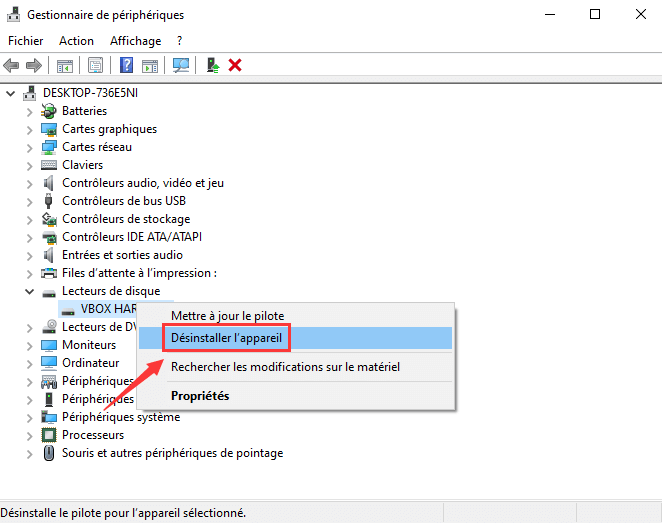
Étape 5. Après la désinstallation, cliquez sur l'option Scan pour Modifications matérielles.
Ici, si Windows n'est toujours pas en mesure de reconnaître le périphérique, cela signifie que les ports USB ne fonctionnent pas ou sont défectueux.
Solution 2: Mettre à jour les pilotes obsolètes
L'erreur peut également se produire en raison de pilotes de périphérique obsolètes. Par conséquent, l'utilisateur doit mettre à jour les pilotes de périphérique et vérifier si l'erreur persiste. Suivez donc les étapes ci-dessous pour mettre à jour les pilotes de périphérique sous Windows.
Étape 1. Lancez les paramètres Windows en appuyant sur Win + S et saisissez paramètres dedans.
Étape 2. Dans les options, sélectionnez Mise à jour et sécurité.
Étape 3. Cliquez sur Windows Update et cliquez sur l'option Mise à jour pour démarrer la mise à jour de Windows.
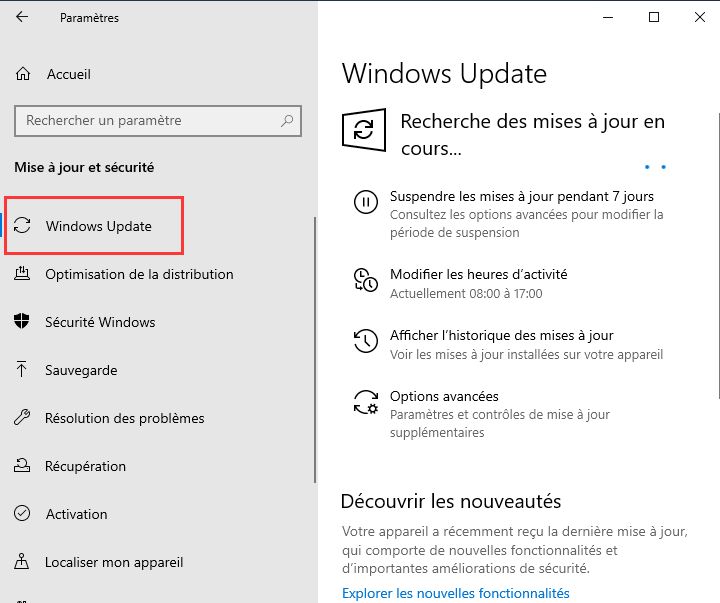
Étape 4. Redémarrez le PC et vérifiez si l'erreur est résolue ou non.
La mise à jour de Windows aidera à mettre à jour tous les pilotes Windows sur le PC, ce qui peut aider à résoudre l'erreur clé USB non reconnue.
Solution 3: Formatez votre clé USB
Après avoir vérifié le port USB et mis à jour Windows, si le problème n'est pas résolu, vous pouvez essayer de formater le lecteur USB.
Étape 1. Ouvrez la Gestion de l'ordinateur en appuyant sur Win + S et tapez Gestion de l'ordinateur dans la zone de recherche.
Étape 2. Sur le côté gauche de la liste, sélectionnez Gestion des disques sous l'option Stockage.
Étape 3. Cliquez avec le bouton droit sur le lecteur USB dans la liste des appareils et sélectionnez l'option Mise à jour pour formater votre appareil.
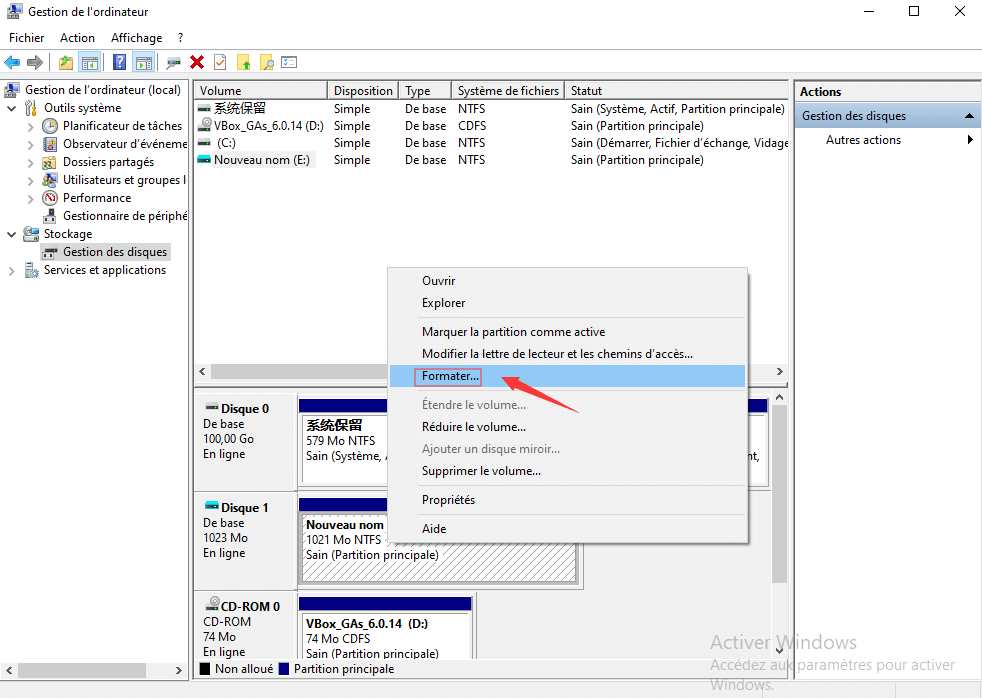
Étape 4. Sélectionnez l'étiquette de volume et le type de système de fichiers et cliquez sur l'option OK pour formater le périphérique USB.
Étape 5. Une fois le périphérique formaté, veuillez utiliser le logiciel de récupération de données Bitwar pour récupérer toutes les données du périphérique USB.
Solution 4: Dépannage du matériel et des périphériques
Étape 1. Exécutez l'invite de commande en appuyant sur Win + S et tapez l'invite de commande.
Étape 2. Tapez la commande ci-dessous et appuyez sur Entrée pour exécuter la commande.
msdt.exe -id DeviceDiagnostic
Étape 3. Continuez en cliquant sur Suivant et le système vous aidera à dépanner l'appareil pour toute erreur.
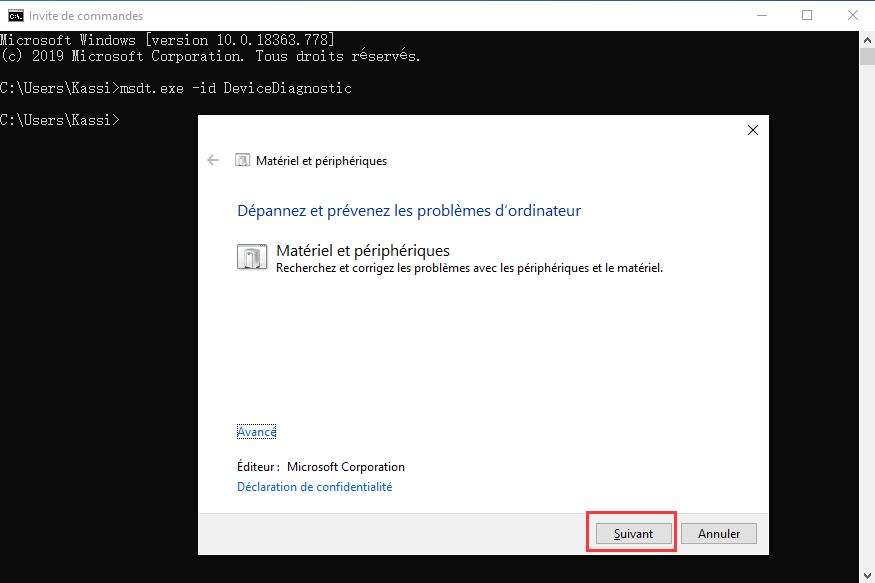
Étape 4. Suivez les étapes données par le système et vérifiez plus tard si le lecteur flash USB est reconnu ou non.
Répare le maintenant!
La plupart du temps, une erreur clé USB non reconnue peut se produire si le périphérique USB n'est pas inséré correctement ou s'il est corrompu. Il peut donc afficher 0 octet d'espace, vous faisant perdre vos précieuses données.
Si la prochaine fois qu'un tel problème se reproduit, essayez d'utiliser le logiciel de récupération de données Bitwar pour récupérer toutes les données précieuses. C'est l'un des logiciels de récupération de données les plus connus qui est utilisé par des millions de personnes à travers le monde!
This article is original, reproduce the article should indicate the source URL:
http://adminweb.bitwar.nethttps://fr.bitwar.net/course/usbdisk/2816.html
Keywords:Clé USB Non Reconnue Sous Wind